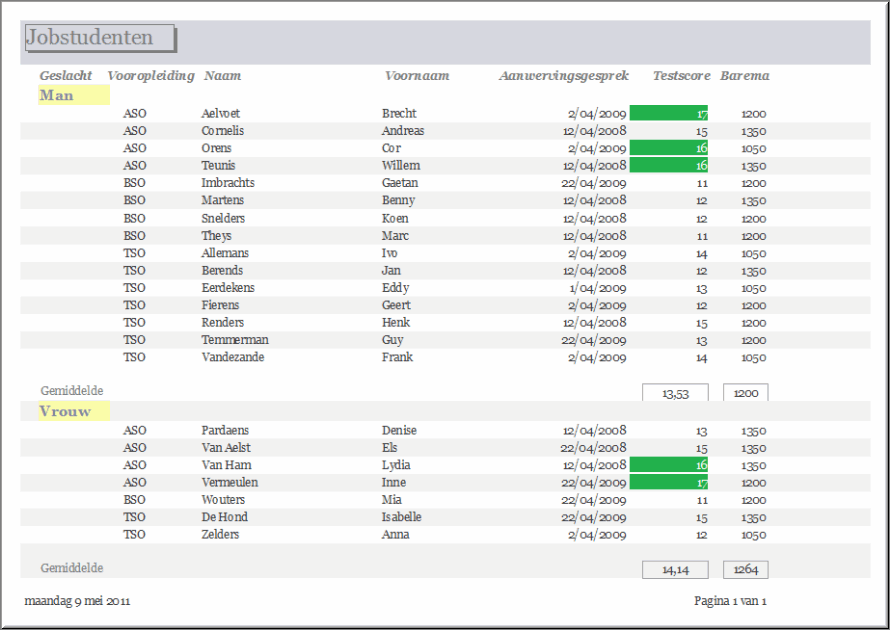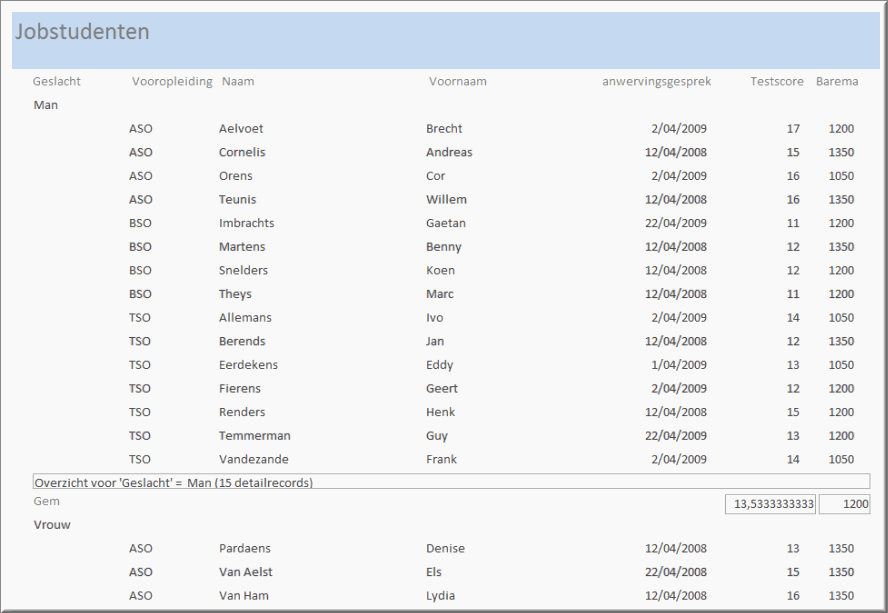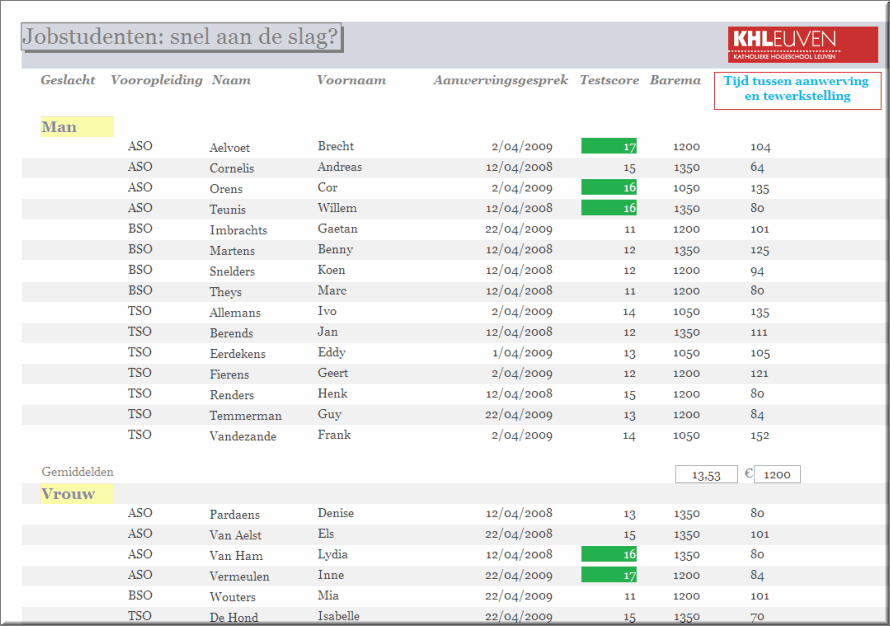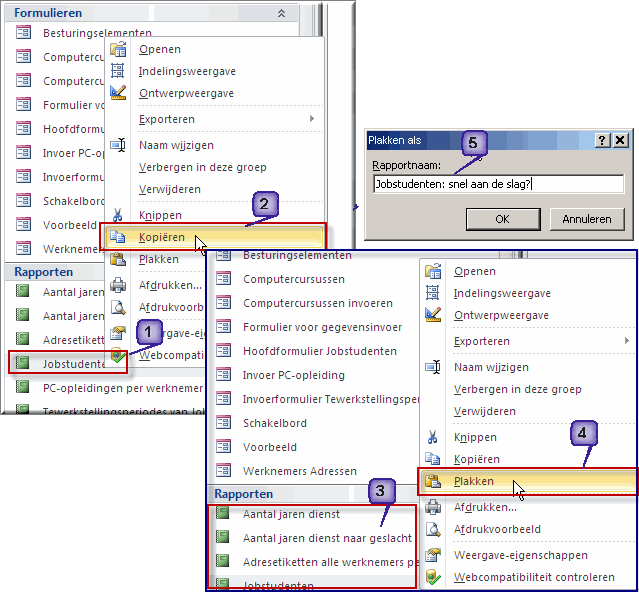Oefening 'Rapport wijzigen'
Instructie 1
In onderstaande instructie wordt de creatie van een rapport beschreven gelijkend op onderstaande figuur:
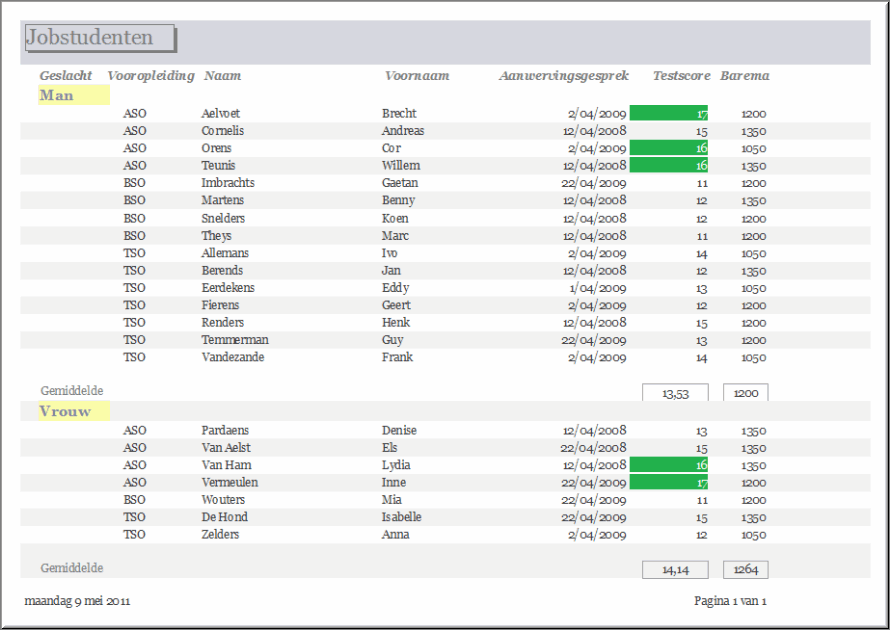
- Open de database 'PersoneelsdatabaseVoorbeeld.accdb'
- Selecteer de tabel 'Jobstudenten'
- Maak een nieuw rapport door op de opdrachtknop 'Wizard rapport'
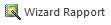 te klikken
te klikken
- Voeg aan het rapport de volgende velden elkaar toe:
- vooropleiding,
- naam,
- voornaam,
- aanwervingsgesprek,
- geslacht,
- testscore
- en barema
- Groepeer de gegevens op het veld 'Geslacht'
- Sorteer voor elk geslacht de gegevens eerst op vooropleiding en dan op naam
- Voeg als totaalwaarden de gemiddelde testscore én het gemiddelde barema toe
- Kies als indeling 'Met interval' en als afdrukstand 'Liggend'
- Voer als titel 'Jobstudentenoverzicht' in en sluit de wizard af om het resultaat te bekijken
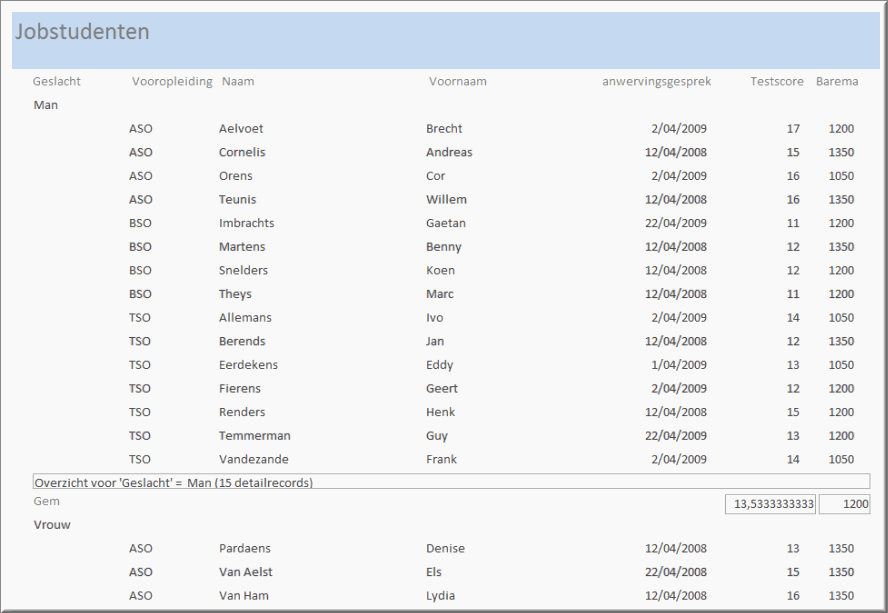
Breng vervolgens onderstaande wijzigingen aan:
- Pas op de titel het speciaal effect 'Schaduw' toe en maak de 'Rapportkoptekst' wat groter zodat de aangebrachte schaduw volledig zichtbaar is
- Geef de labels van de velden in de Paginakoptekst (Geslacht, Vooropleiding, Naam,...) vetjes en cursief weer
- Maak de labels 'Man' en 'Vrouw' in de 'Koptekst' op met een blauwe kleur op gele achtergrond en puntgrootte 14
- Zorg ervoor dat de gegevens van mannen en vrouwen elk op een nieuwe pagina verschijnen
- Vervang de tekst
 door de tekst 'Statistieken' en vervang de tekst 'Gem' door 'Gemiddelden'
door de tekst 'Statistieken' en vervang de tekst 'Gem' door 'Gemiddelden'
- Rondt de gemiddelden voor de 'Testscore' en de 'Barema' af op 2 decimalen
- Zet vóór het gemiddelde barema het Euroteken, lijn het gemiddelde gecentreerd uit
- Pas op het rapport het thema 'Urban' toe en zorg ervoor dat alle labels volledig worden weergegeven in de paginakoptekst
- Zorg ervoor dat testscores groter dan 15 in witte cijfers tegen een groene achtergrond worden weergegeven
- Sla het rapport op onder de naam 'Jobstudentenoverzicht' en sluit het rapport af
- Je kan een voorbeeld van dit rapport vinden in de oefendatabase 'PersoneelsdatabaseVoorbeeld' met als naam 'Jobstudenten'
Instructie 2
In onderstaande instructie wordt de creatie van een rapport beschreven gelijkend op onderstaande figuur:
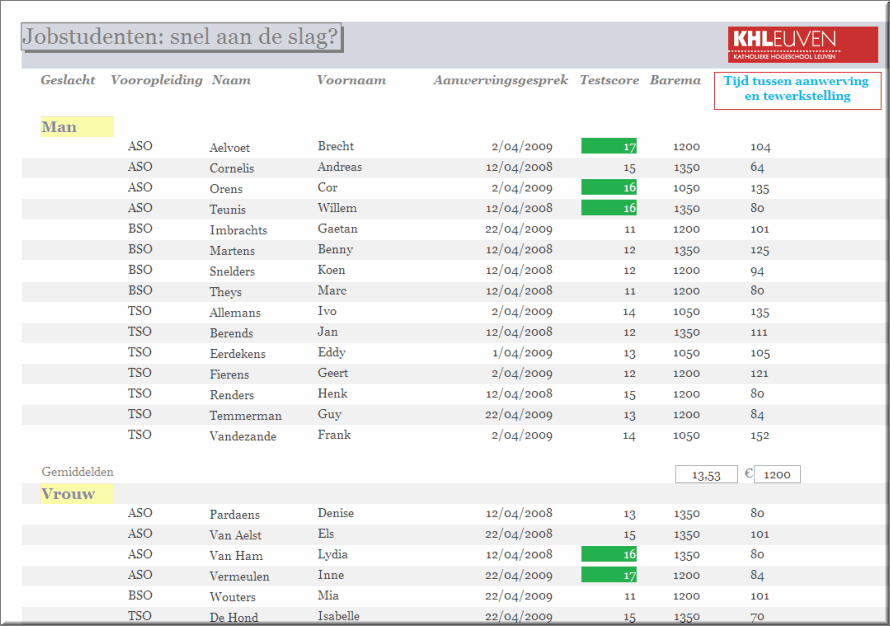
- Maak een kopie van het rapport 'Jobstudentenoverzicht' en bewaar het onder de naam 'Jobstudenten: snel aan de slag?'
- Klik met de rechtermuisknop op het rapport 'Jobstudentenoverzicht' in het navigatiedeelvenster
- Klik in het vervolgmenu op de optie 'Kopiëren'
- Klik met rechtermuisknop op een willekeurige plaats in het navigatiedeelvenster
- Klik in het vervolgmenu op de optie 'Plakken'
- Kies als nieuwe naam voor het gekopieerde rapport 'Jobstudenten: snel aan de slag?'
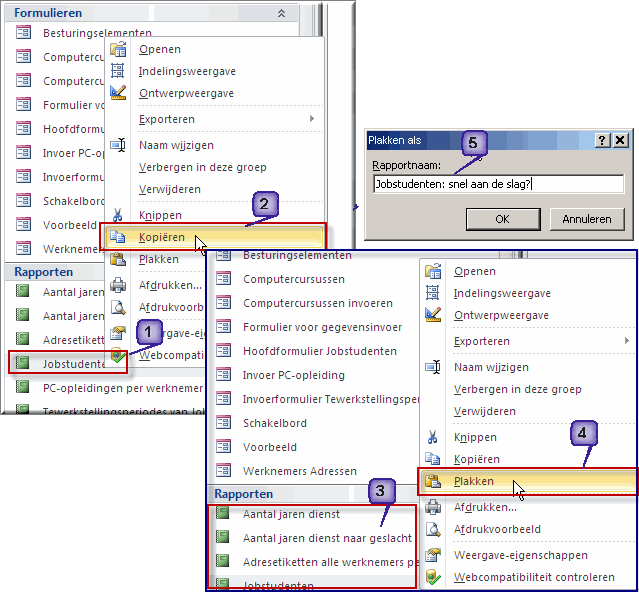
- Wijzig de titel van het rapport in 'Jobstudenten: snel aan de slag?'
- Voeg een willekeurig logo toe
- Voeg rechts in de detailsectie van het rapport een berekend veld toe waarin voor elke student het tijdsverloop tussen de datum van het aanwervingsgesprek en de aanvangsdatum wordt weergegeven in een aantal dagen
- Voeg in de paginakoptekst een kolomnaam toe 'Tijd tussen aanwerving en tewerkstelling': vet, blauwkleurig, met rode omkadering.
- Sla het rapport opnieuw op
- Je kan een voorbeeld van dit rapport vinden in de oefendatabase 'PersoneelsdatabaseVoorbeeld' met als naam 'Jobstudenten2'